如何为用户创建 Outlook 配置文件以使用 RPC over HTTP
- 格式:doc
- 大小:186.50 KB
- 文档页数:6

TCL邮件系统Outlook 2003配置手册1.1 配置Outlook 2003使用MAPI单击开始-控制面板,打开控制面板,双击“邮件”在邮件设置中,单击显示配置文件在邮件对话框中,单击添加在新建配置文件对话框中,输入配置文件的名称,单击确定在电子邮件帐户向导中,单击添加新电子邮件帐户,单击下一步在服务器类型页面中,选择Microsoft Exchange Serve r,单击下一步在Exchange Server设置对话框中,依照一下步骤进行:在Microsoft Exchange Server输入框中,输入Exchange服务器的名称: 选择使用缓存Exchange模式,这是一个可选的选项,推荐选择在用户名输入框中,输入用户名,这里使用测试用户bstest1单击检查姓名,如果用户名是正确的话,系统将会在服务器(服务器名称可能会是hz-mailcls-03)和用户名下添加下划线,单击下一步。
单击完成。
用户将可以使用Outlook进行邮件的收发。
1.2 RPC over HTTP1.2.1 RPC over HTTP的优势z通过一次配置,可以在Internet和企业内部网络使用z远程客户不需要使用VPN连接到Exchange服务器,只需使用HTTP协议z在访问时,通过加密访问z可以在Internet访问脱机地址簿和公用文件夹z配置RPC over HTTP后,不需要再配置Outlook MAPI1.2.2 版本要求操作系统:z Windows Server 2003z安装Service Pack 1 和微软安全补丁号为KB331320的Windows XP操作系统Outlook版本要求:2003Outlook1.2.3 配置过程这个配置过程需要进行两个步骤:1.2.3.1 安装证书打开IE浏览器,在地址栏上输入/certificate,系统将会弹出确认框,输入用户名和密码(用户名使用username@的格式).可以看到证书,单击_TCL CA.crt.系统将会弹出一个信任站点的安全提示框,需要单击添加.在可信站点页面中,单击添加,把该站点加入到信任站点中单击关闭,退出对话框在IE页面中,重新单击_TCL CA.crt,系统将会弹出文件下载页面,单击打开.在证书页面中,单击安装证书将开始证书导入向导。
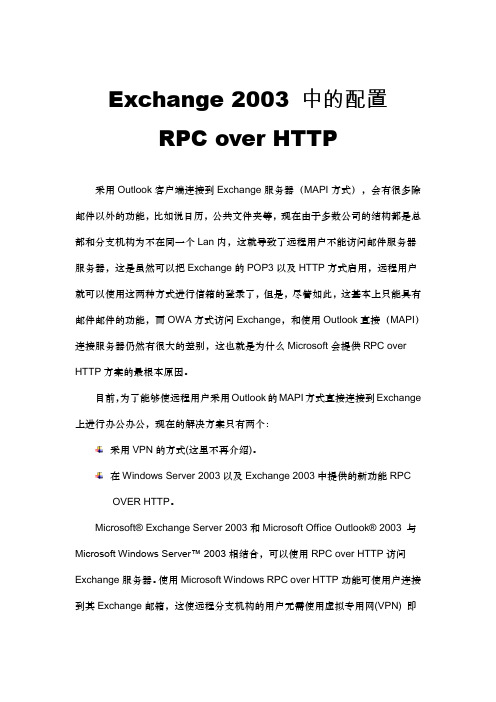
Exchange 2003 中的配置RPC over HTTP采用Outlook客户端连接到Exchange服务器(MAPI方式),会有很多除邮件以外的功能,比如说日历,公共文件夹等,现在由于多数公司的结构都是总部和分支机构为不在同一个Lan内,这就导致了远程用户不能访问邮件服务器服务器,这是虽然可以把Exchange的POP3以及HTTP方式启用,远程用户就可以使用这两种方式进行信箱的登录了,但是,尽管如此,这基本上只能具有邮件邮件的功能,而OWA方式访问Exchange,和使用Outlook直接(MAPI)连接服务器仍然有很大的差别,这也就是为什么Microsoft会提供RPC over HTTP方案的最根本原因。
目前,为了能够使远程用户采用Outlook的MAPI方式直接连接到Exchange 上进行办公办公,现在的解决方案只有两个:采用VPN的方式(这里不再介绍)。
在Windows Server 2003以及Exchange 2003中提供的新功能RPCOVER HTTP。
Microsoft® Exchange Server 2003和Microsoft Office Outlook® 2003 与Microsoft Windows Server™ 2003相结合,可以使用RPC over HTTP访问Exchange服务器。
使用Microsoft Windows RPC over HTTP功能可使用户连接到其Exchange邮箱,这使远程分支机构的用户无需使用虚拟专用网(VPN) 即可连接到他们的Exchange服务器。
在客户端计算机上运行Outlook 2003的用户可以通过Internet直接连接到公司环境中的Exchange服务器。
Windows RPC over HTTP功能使得RPC客户端(如Outlook 2003)可以通过在超文本传输协议(HTTP) 上建立远程过程调用(RPC) 通信隧道跨越Internet 建立连接。
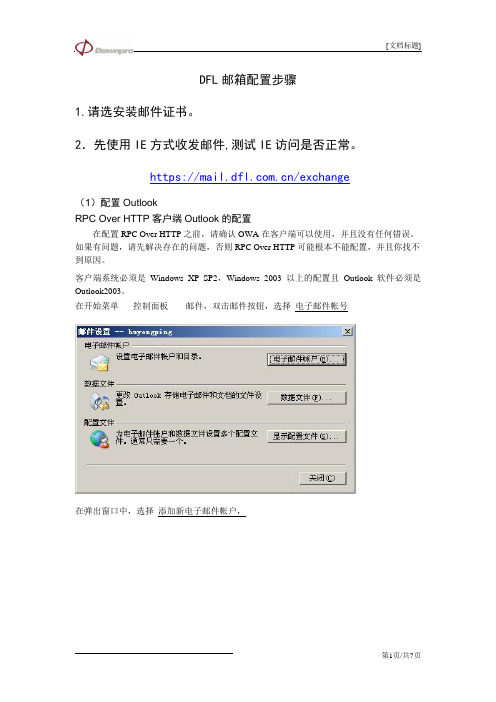
DFL邮箱配置步骤1.请选安装邮件证书。
2.先使用IE方式收发邮件,测试IE访问是否正常。
https:///exchange(1)配置OutlookRPC Over HTTP客户端Outlook的配置在配置RPC Over HTTP之前,请确认OWA在客户端可以使用,并且没有任何错误。
如果有问题,请先解决存在的问题,否则RPC Over HTTP可能根本不能配置,并且你找不到原因。
客户端系统必须是Windows XP SP2,Windows 2003以上的配置且Outlook软件必须是Outlook2003。
在开始菜单-----控制面板------邮件,双击邮件按钮,选择电子邮件帐号在弹出窗口中,选择添加新电子邮件帐户,选择默认是,然后出现下一个画面,选择Microsoft Exchange Server继续之后,输入为测试系统的邮件服务器,用户名输入自己的用户名。
请注意为了便于测试,再此时取消使用缓存Exchange模式,将来全部配置完毕之后,再选上使用缓存Exchange模式。
点其他设置按钮,出现下面一个窗口选择连接选中使用HTTP连接到我的Exchange邮箱,然后,点Exchange代理服务器设置。
出现下面一个窗口.按照图上所示意,填入代理服务器,在快速和慢速网络中都选中,使用基本身份验证。
之后全部确认,回到检查用户名的页面,点检查姓名的按钮之后,会弹出要求认证的窗口,输入用户名和密码稍后(可能会要等一段时间,根据网络和服务器的速度),邮件服务器和姓名会出现下划线,同时检查姓名的按钮会变灰,这说明服务器连接和用户名都没有问题。
然后按下一步,默认配置结束之后,打开Outlook,可以看到邮件已经可以使用了。
(2)配置OUTLOOK本地文件在开始菜单-----控制面板------邮件,双击邮件按钮,选择数据文件----添加选择OFFICE OUTLOOK 个人文件(.pst)点击确定在弹出的窗口中在保存位置右边处点击下拉菜单选对本地数据文件保存位置,(注:不要将数据文件放在C盘,否则系统出问题时无法导出。

进入OUTLOOK 选择添加EXCHANGE账户
选择手动配置服务器设置
选择Mircosoft Exchange后点下一步
输入服务器地址和用户名(@ 前面部分为用户名如test@ 用户名就输入test)之后点其他设置按钮如果遇到提示服务器不可用点击确定后会弹出检测用户名的窗口请点取消
其他设置高级选项卡中点击脱机文件夹设置设置邮件存放位置
选择存放邮件目录建议修改到除C盘以外的其它磁盘分区
第一次选择邮箱存放文件时无对应文件的话会提示创建
点击连接选项卡选中使用HTTP连接到EXCHANGE
点击EXCHANGE代理服务器设置
代理服务器地址输入 代理服务器验证设置选择基本身份验证在快速和低速网络中都选择首先使用HTTP连接设置完成后点确定
邮件存放目录和代理服务器都设置完成后点确定
点击检查姓名按钮
会有输入用户名密码的提示输入邮箱地址和邮箱密码后点确定
用户名和服务器地址出现下划线后点击下一步
邮箱配置完成后进入OUTLOOK 输入邮箱密码后即可使用第一次配置可能需要花一点时间同步邮箱。
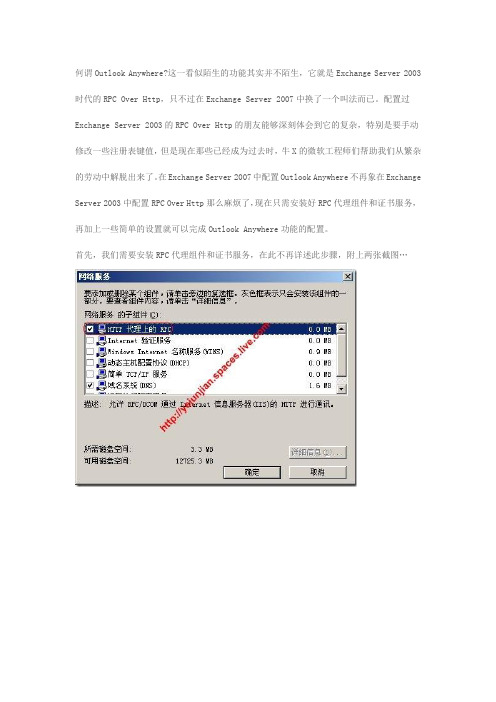
何谓Outlook Anywhere?这一看似陌生的功能其实并不陌生,它就是Exchange Server 2003时代的RPC Over Http,只不过在Exchange Server 2007中换了一个叫法而已。
配置过Exchange Server 2003的RPC Over Http的朋友能够深刻体会到它的复杂,特别是要手动修改一些注册表键值,但是现在那些已经成为过去时,牛X的微软工程师们帮助我们从繁杂的劳动中解脱出来了。
在Exchange Server 2007中配置Outlook Anywhere不再象在Exchange Server 2003中配置RPC Over Http那么麻烦了,现在只需安装好RPC代理组件和证书服务,再加上一些简单的设置就可以完成Outlook Anywhere功能的配置。
首先,我们需要安装RPC代理组件和证书服务,在此不再详述此步骤,附上两张截图…因为Outlook Anywhere是基于加密通讯的,所以我们还需要为此功能申请一张有效的证书。
安装后两个必需组件之后,打开“Internet 信息服务(IIS)管理器”,在IIS中将Exchange Server 2007的默认证书删除掉,我们需要重新申请一张由证书颁发机构颁发的证书。
详细操作步骤如下……1.在“Internet 信息服务(IIS)管理器”中右击“默认网站”,选择“属性”,在弹出的“属性”窗口中切换到“目录安全性”选项卡,单击“服务器证书”,如下图所示:2.在证书向导窗口中单击“下一步”,如下图所示:3.在“修改当前证书分配”窗口中选择“删除当前证书”,然后单击“下一步”,如下图所示:4.在“删除证书”窗口中单击“下一步”,如下图所示:5.在完成向导中单击“完成”,如下图所示:6.在返回的窗口中选择“服务器证书”,在证书向导中单击“下一步”,在“服务器证书”窗口中选择“新建证书”,然后单击“下一步”,如下图所示:7.在“延迟或立即请求”窗口中选择第二项,单击“下一步”,如下图所示:8.在“名称和安全性设置”窗口中单击“下一步”,如下图所示:9.在“单位信息”窗口中输入单位和部门信息后单击“下一步”,如下图所示:10.在“站点公用名称”窗口中输入一个名称,在此特别要注意不要输错,此名称一般为访问时填写的域名,如果此名称与域名不一致,Outlook客户端是连接不上的,如下图所示:11.在“地理信息”窗口中输入相关信息后单击“下一步”,如下图所示:12.在“SSL端口”窗口中保留默认的443端口,单击“下一步”,如下图所示:13.在“选择证书颁发机构”窗口中单击“下一步”,如下图所示:14.在“证书请求提交”窗口中确认信息无误后单击“下一步”,如下图所示:15.在完成向导窗口中单击“完成”,至此,证书申请工作已经完成……在申请好证书之后,还需要对RPC虚拟目录进行权限配置,具体操作如下:在完成上面的操作之后就剩下最后一步了,就是在“Exchange 管理控制台”为服务器启用“Outlook Anywhere”功能。

Outlook配置说明(For Outlook2003)1、打开控制面板“邮件”程序2、选择“电子邮件帐户”3、进入邮件配置向导,选择“添加新电子邮件帐户”后,单击“下一步”4、选择“Microsoft Exchange Server”后,单击“下一步”5、在Microsoft Exchange Server栏中输入“”,用户名栏中输入工号,单击“检查姓名”,向导会自动识别服务器名和工号对应的员工姓名6、选择“连接”选项卡,勾选“使用HTTP连接到我的Exchange邮箱”,单击“Exchange代理服务器设置”7、代理服务器设为“”,去掉“仅使用SSL连接”,勾选“在快速网络……”“在低速网络”,选择代理服务器验证设置为“基本身份验证”,单击确定,完成设置8、选择“开始”菜单,“所有程序”->“Microsoft Office”->“Microsoft Office Outlook 2003”,进入后,提示输入帐号密码帐号为wisdri\加工号,密码为开机密码(域用户密码)9、进入邮箱说明:(1)Outlook采用异地同步的方式管理邮件,以邮箱+姓名为名称的邮箱为服务器同步邮箱,该邮箱实时与服务器邮件保持同步。
(2)“个人文件夹”为本地备份邮件夹,可以将服务器的邮件移动到本地,达到清除服务器邮件保存到本地备份的目的。
(3)“个人文件夹”的路径可以指定到本地任何一个地方,如D盘、E盘等,设置方法如下:10、进入控制面板,选择“邮件”,选择“数据文件”11、进入数据文件设置界面,单击“添加”12、选择“Office Outlook个人文件夹文件(.pst)”13、设置备份邮件夹文件保存路径14、单击“确定”退出15、进入Outlook,在目录树中,已出现新建的“个人文件夹”,单击“右键”,选择“新文件夹”16、输入相关信息17、完成配置备份文件夹备份时,只需将选中邮件拖拽到备份收件夹即可。
DFL邮箱配置步骤如果发现用户DFL邮箱的Outlook配置无法使用,建议处理步骤如下:1.先让用户使用IE方式收发邮件,测试IE访问是否正常。
https:///exchange2.到用户现场具体处理(1)重新配置Outlook在开始菜单-----控制面板------邮件,双击邮件按钮,选择电子邮件帐号在弹出窗口中,选择添加新电子邮件帐户,选择默认下一步,然后出现下一个画面,选择Microsoft Exchange Server继续之后,输入co-evs-01.corp.dfl为DFL邮件服务器,用户名输入自己的用户名。
请注意为了便于测试,再此时取消使用缓存Exchange模式,将来全部配置完毕之后,再选上使用缓存Exchange模式。
点击检查姓名,弹出对话框,输入用户名和密码如果Microsoft Exchange Server和用户名都有下划线,那么邮箱配置成功。
(2)如果利用或者无法正常配置Outlook,请修改hosts文件(C:\WINDOWS\system32\drivers\etc目录下)添加2条记录HQ-EVS-01 172.16.41.18HQ-EVS-02 172.16.41.19HQ-EVS-03 172.16.41.20(3)重新启动TCP/IP NETBIOSHELPER服务,然后按照上述步骤重新配置Outlook (4)如果上述步骤不成功,请配置RPC Over Http方式客户端系统必须是Windows XP SP1,Windows 2003以上的配置且Outlook软件必须是Outlook2003。
其中Windows XP必须打补丁Q331320确认证书安装完成https:///.crtRPC Over HTTP客户端Outlook的配置在配置RPC Over HTTP之前,请确认OWA在客户端可以使用,并且没有任何错误。
如果有问题,请先解决存在的问题,否则RPC Over HTTP可能根本不能配置,并且你找不到原因。
中电中国(江边)项目配置用户端的Outlook2003使用中电(香港)电邮系版本: 1.2第一、配置用户端的Outlook2003这是使用CLP中电(香港)电邮系的配置手册,内容包括在Outlook 2003创建新的电邮帐户或更改现有电邮帐户内的设定.注意: 所有使用Outlook 2003的客户计算机必需安装微软视窗 XP SP2,Outlook版本最低要求为2003.做法总结:1.创建新Outlook配置文件。
2.配置”缓存 (Cache) Exchange”模式的Outlook配置文件。
3.迁移脱机文件夹(.ost)到硬盘的其他位置。
4.使用办公室网络,把电邮从中电(香港)电邮系同步/复制到用户端的电脑内。
5.配置 RPC over HTTPS 设置。
创建使用 RPC over HTTPS 的Outlook配置文件1.以用户名和密码登录客户个人计算机。
2.点击开始,然后点击控制面板。
3.在控制面板,做以下当中的一个任务:4.如果您使用分类视图,请从左窗格改变为古典视图。
5.然后双击邮件6.打开邮件设置对话框,单击显示配置文件。
7.打开邮件对话框,单击添加。
8.打开创建新配置文件对话框,在配置文件名称,键入配置文件的名称,然后单击确定。
9.打开电子邮件帐户巫术师对话框,单击添加新电子邮件帐户,然后单击下一步。
10.在服务器类型页,单击Microsoft Exchange Server,然后单击下一步。
11.在Exchange Server 设置页,做以下步骤:12.在Microsoft Exchange Server,键入Exchange Server的名称。
例子: ne2k3evs20。
https://13.选中“使用缓存Exchange 模式”复选框。
14.在用户名,键入您的用户名。
15.单击”其他设置”。
出现下面讯息,单击确定。
16.在Microsoft Exchange Server对话框,单击取消。
OUTLOOK配置RPC over HTTP的过程
主要目标:使在公网上的用户也可以在Outlook中配置成Exchange模式来收发邮件,而不必像以前那样,要设置成POP3或VPN拔入内网才可以。
1、安装证书
证书文件,可以直接从MIS部门获取
直接双击证书文件,按图示安装。
安装完毕后,再打开证书文件,就会发觉不会再有红色的X。
2、配置Outlook
打开Outlook2007,选择“工具”――“帐户设置”,如下图:
如下图,依次打开到“Microsoft Exchange”对话框,
“连接”中选中“使用局域网(LAN)链接”或“使用Internet Explorer或第三方拔号程序连接”。
“Outlook无处不在”中勾选“使用HTTP连接到Microsoft Exchange”。
打开“Exchange代理服务器设置”
连接到我的Exchange代理服务器中输入“https://服务器地址”,如不管“快速低速”都勾选,验证设置选择“基本身份验证”
当然,如果是第一次使用Outlook,在“控制面板”-“邮件”,一步步设置到“电子邮件帐户”(如上图左下角),也一样在“其他设置”中设置。
Outlook2003过程几乎一样,这样就不说明,给出图做个参考。
2、确认设置
在运行中输入outlook /rpcdiag(如果正打开Outlook请关闭),回车,然后输入用户名和密码,如果在网络连接框中显示了HTTPS的信息,则说明配置完全正确。
就可以如同在公司内网一起使用Outlook。
台北RPC OVER HTTP设置:。
管理Outlook2003Exchange Server 2003 和Outlook 2003 构建在以前版本的Exchange 和Outlook 上,并在客户端邮件传递方面进行了几项改进:∙Exchange 和Outlook 现在只要求从客户端向服务器传递较少的信息,从而提高了性能,并改善了最终用户在慢速网络上的体验。
∙Exchange 和Outlook 现在支持使用Windows RPC over HTTP 功能,从而使得Outlook 2003 客户端可以使用HTTPS 或HTTP 直接连接到内部网络。
∙Exchange 和Outlook 现在包括缓存Exchange 模式功能,从而可以借助Outlook 实现真正的脱机访问。
配置缓存Exchange 模式缓存Exchange 模式使用户可以使用其计算机上的本地邮箱副本并借助Outlook 2003 获得真正的脱机体验。
也就是说,如果Outlook 2003 客户端与Exchange 2003 之间的网络连接丢失,用户能够继续使用缓存的信息工作,而不会出现弹出消息,指出Outlook 正在向Exchange 服务器请求信息。
默认情况下,新安装的Outlook 2003 使用缓存Exchange 模式。
如果要从以前版本的Outlook 升级到Outlook 2003,并且希望用户能够使用缓存Exchange 模式,必须手动配置Outloo 客户端使用缓存Exchange 模式。
要进行此项操作,应修改用户的配置文件,让其使用Exchange 邮箱的本地副本。
对Outlook2003 升级手动启用缓存Exchange 模式1. 在运行Outlook 2003 的计算机上的“控制面板”中,执行下列任务之一:∙如果您使用的是“分类视图”,请在左侧窗格中的“请参阅”下,单击“其它控制面板选项”,然后单击“邮件”。
∙如果您使用的是“经典视图”,则双击“邮件”。
Exchange Server 2003如何为用户创建Outlook 配置文件以使用RPC over HTTP本主题说明如何为用户创建Microsoft® Office Outlook® 配置文件,以使用RPC over HTTP。
如果用户要从他们的客户端计算机使用RPC over HTTP,必须创建包含所需的RPC over HTTP 设置的Outlook 配置文件。
使用这些设置,可以通过基本身份验证或NTLM 身份验证来实现安全套接字层(SSL) 通信。
使用RPC over HTTP 时,必须使用SSL。
在开始执行本主题中的步骤之前,请确认下列条件:∙在客户端计算机上正在运行下列操作系统之一:o Microsoft Windows® XP Service Pack 1 和331320 修补程序或更高版本o Microsoft Windows Server 2003∙在客户端计算机上正在运行Outlook 2003。
∙在Exchange 服务器上已完成配置RPC over HTTP 的其他所有步骤。
步骤为用户创建Outlook 配置文件以使用RPC over HTTP1.在安装了Outlook 2003 的客户端计算机上,单击“开始”,再单击“控制面板”。
2.在“控制面板”中执行下列任务之一:o如果您使用的是“分类视图”,请在左侧窗格中的“请参阅”下,单击“其它控制面板选项”,再单击“邮件”。
o如果您使用的是“经典视图”,请双击“邮件”。
3.在“邮件设置”中的“配置文件”下,单击“显示配置文件”。
4.在“邮件”中单击“添加”。
5.在“新建配置文件”中的“配置文件名称”框中,键入此配置文件的名称,然后单击“确定”。
6.在“电子邮件帐户”向导中,单击“添加新电子邮件帐户”,再单击“下一步”。
7.在“服务器类型”页上,单击“Microsoft Exchange Server”,再单击“下一步”。
8.在“电子邮件帐户”页上,执行下列操作:a.在“Microsoft Exchange Server”框中,键入您的邮箱所在的后端Exchange 服务器的完全限定域名(FQDN)。
b.单击以清除“使用缓存Exchange 模式”复选框。
Note:c.在“用户名”框中,键入要使用的用户帐户的名称。
d.单击“其他设置”。
Note:9.在“Microsoft Exchange Server”对话框中,执行下列操作:.在“连接”选项卡上的“连接”窗格中,选中“使用局域网(LAN) 连接”或“使用Internet Explorer 或第三方拨号程序连接”。
根据您连接到Internet 所用的方法,选择连接类型。
a.在“连接”选项卡上的“Internet 上的Exchange”窗格中,选中“使用HTTP 连接到我的Exchange 邮箱”复选框。
Note:b.单击“Exc hange 代理服务器设置”。
10.在“Exchange 代理服务器设置”对话框的“连接设置”窗格中,执行下列步骤:.在“使用此URL 连接到我的Exchange 代理服务器”框中,输入RPC 代理服务器的FQDN。
RPC 代理服务器是用户在Internet 上可连接到的Exchange 服务器。
例如,键入。
a.选中“仅使用SSL 连接”复选框。
b.如果要启用相互身份验证,请选中“使用SSL 连接时相互验证会话”复选框。
c.如果启用了相互身份验证,请在“代理服务器主体名称”框中输入RPC 代理服务器的FQDN。
采用如下格式:msstd:RPC 代理服务器的FQDN。
d.通过选中“在快速网络中,首先使用HTTP 连接,然后使用TCP/IP 连接”旁边的复选框,配置Outlook 2003 在默认情况下使用RPC over HTTP 连接到Exchange 服务器。
此步骤可选。
Note:e.下图显示了“Exchange 代理服务器设置”对话框。
f.Exchange 代理服务器设置g.11.在“Exchange 代理服务器设置”对话框的“代理服务器验证设置”窗格中,在“连接到我的Exchange代理服务器时使用此验证”列表中,选择“基本身份验证”或“NTLM 验证”。
12.在“Exchange 代理服务器设置”框中单击“确定”,在“Microsoft Exchange Server”框中单击“确定”,在“电子邮件帐户”页上单击“下一步”,再单击“完成”关闭向导,然后单击“确定”。
为用户修改现有的Outlook 配置文件以使用RPC over HTTP1.使用“控制面板”或Outlook 打开“电子邮件帐户”向导。
若要使用“控制面板”打开“电子邮件帐户”向导,请执行下列操作:a.在安装了Outlook 2003 的客户端计算机上,单击“开始”,再单击“控制面板”。
b.在“控制面板”中执行下列任务之一:•如果您使用的是“分类视图”,请在左侧窗格中的“请参阅”下,单击“其它控制面板选项”,再单击“邮件”。
•如果您使用的是“经典视图”,请双击“邮件”。
c.在“邮件设置”中的“配置文件”下,单击“显示配置文件”。
d.在“邮件”中单击要更改的配置文件,再单击“属性”。
e.在“邮件设置”中单击“电子邮件帐户”。
若要使用Outlook 打开“电子邮件帐户”向导,请执行下列操作:f.在Outlook 中的“工具”菜单上单击“电子邮件帐户”。
2.在“电子邮件帐户”向导中单击“查看或更改现有电子邮件帐户”,再单击“下一步”。
3.在“电子邮件帐户”页上选择Microsoft Exchange Server 帐户,然后单击“更改”。
4.在“Exchange Server 设置”页上单击“其他设置”。
5.在“Microsoft Exchange Server”对话框中,执行下列操作:.在“连接”选项卡上的“连接”窗格中,选中“使用局域网(LAN) 连接”或“使用Internet Explorer 或第三方拨号程序连接”。
根据您连接到Internet 所用的方法,选择连接类型。
a.在“连接”选项卡上的“Internet 上的Exchange”窗格中,选中“使用HTTP 连接到我的Exchange 邮箱”复选框。
b.单击“Exchange 代理服务器设置”。
6.在“Exchange 代理服务器设置”对话框的“连接设置”窗格中,执行下列步骤:.在“使用此URL 连接到我的Exchange 代理服务器”框中,输入RPC 代理服务器的完全限定域名(FQDN)。
RPC 代理服务器是用户在Internet 上可连接到的Exchange 服务器。
例如,键入。
a.选中“仅使用SSL 连接”复选框。
b.如果要启用相互身份验证,请选中“使用SSL 连接时相互验证会话”复选框。
c.如果启用了相互身份验证,请在“代理服务器主体名称”框中输入RPC 代理服务器的FQDN。
采用如下格式:msstd:RPC 代理服务器的FQDN。
d.通过选中“在快速网络中,首先使用HTTP 连接,然后使用TCP/IP 连接”旁边的复选框,配置Outlook 2003 在默认情况下使用RPC over HTTP 连接到Exchange 服务器。
此步骤可选。
Note:e.下图显示了“Exchange 代理服务器设置”对话框。
f.Exchange 代理服务器设置g.7.在“Exchange 代理服务器设置”对话框的“代理服务器验证设置”窗格中,在“连接到我的Exchange代理服务器时使用此验证”列表中,选择“基本身份验证”或“NTLM 验证”。
8.在“Exchange 代理服务器设置”框中单击“确定”,在“Microsoft Exchange Server”框中单击“确定”,在“电子邮件帐户”页上单击“下一步”,再单击“完成”关闭向导,然后单击“确定”。
有关详细信息有关为RPC over HTTP 配置Outlook 2003 配置文件的详细信息,请参阅:∙介绍如何将Outlook 2003 MAPI 配置文件配置为使用RPC over HTTP 连接到Exchange Server 2003 的视频(/fwlink/?LinkId=64060)Note:∙Configuring Outlook 2003 for RPC over HTTP(英文)∙Customizing Outlook Profiles by Using PRF Files(英文)∙Configuring Outlook Profiles by Using a PRF File(英文)有关在不同Exchange Server 2003 方案中部署RPC over HTTP 的信息,请参阅Exchange Server 2003 RPC over HTTP Guide中的下列主题(英文):∙如何首次在Exchange Server 2003 SP1 上部署RPC over HTTP(前端/后端方案)∙如何在无前端服务器的情况下首次在Exchange Server 2003 SP1上部署RPC over HTTP∙如何首次在Exchange Server 2003 上部署RPC over HTTP(前端/后端方案)∙如何在无前端服务器后端位于全局编录服务器上的情况下首次在Exchange Server 2003 上部署RPC over HTTP∙如何在无前端服务器的情况下首次在Exchange Server 2003 上部署RPC over HTTP。